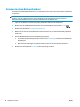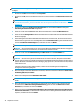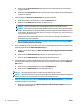Operation Manual
iii. Wählen Sie Textkörper anzeigen aus, um die Anzeige des Standardtexts in E-Mails zu
aktivieren.
iv. Wählen Sie Textkörper ausblenden, um den Standardtext für eine E-Mail zu unterdrücken.
b. Füllen Sie die folgenden Felder im Bereich Scan-Einstellungen aus:
i. Wählen Sie das Standard-Dateiformat für gescannte Dateien in der Dropdown-Liste
Scandateityp aus.
ii. Wählen Sie in der Dropdown-Liste Scanpapierformat das Standardpapierformat für gescannte
Dateien aus.
iii. Wählen Sie in der Dropdown-Liste Scanauflösung die Standardauflösung für gescannte Dateien
aus.
HINWEIS: Bilder höherer Auflösung verfügen über mehr dpi (Punkte pro Zoll) und sind daher
detailgenauer. Bilder mit geringerer Auflösung verfügen über weniger dpi (Punkte pro Zoll) und
sind weniger detailgenau, die Datei benötigt jedoch weniger Speicherplatz.
iv. Wählen Sie in der Dropdown-Liste Ausgabefarbe Schwarzweiß oder Farbe aus.
v. Geben Sie im Feld Dateinamenpräfix ein Präfix für Dateinamen (z. B. MyScan) ein.
c. Klicken Sie auf Übernehmen.
Einrichten der Funktion „Scannen in E-Mails“ auf einem Mac
● Schritt 1: Zugriff auf den HP Webserver (EWS)
●
Schritt 2: Konfigurieren der Funktion „Scannen in E-Mail“
●
Schritt 3: Hinzufügen von Kontakten zum E-Mail-Adressbuch
●
Schritt 4: Konfigurieren der Standardoptionen für E-Mails
Schritt 1: Zugriff auf den HP Webserver (EWS)
Verwenden Sie eine der folgenden Methoden, um die Schnittstelle für den integrierten Webserver (EWS) zu
öffnen.
Methode 1: Gehen Sie wie folgt vor, um den integrierten HP Webserver (EWS) zu öffnen.
1.
Berühren Sie auf dem Startbildschirm auf dem Bedienfeld des Druckers die Schaltfläche Netzwerk
oder Drahtlos , um die IP-Adresse oder den Hostnamen anzuzeigen.
76 Kapitel 6 Scannen DEWW